Microsoft Teams에서 승인된 앱을 자동 설치하는 방법
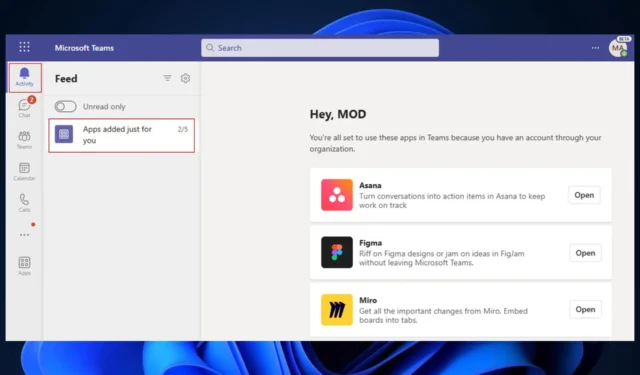
IT 관리자인 경우 먼저 승인한 후 조직에서 설치할 앱을 검색하도록 할 수 있습니다. 이 기능은 최근 Microsoft 365 로드맵에 추가되었으며 8월 말부터 출시될 예정입니다.
IT 관리자는 조직에 설치할 수 있는 모든 앱을 승인해야 합니다. 그러면 승인된 앱 자동 설치 기능이 조직에 앱을 설치하라는 권장 제안을 보냅니다.
로드맵에 따르면 설치를 강제하는 것이 아니라 제안, 권장함으로써 사용자가 자연스럽게 앱 설치를 선택하게 될 것입니다.
Microsoft Teams 자동 설치 승인 앱은 사용자의 지능형 신호를 사용하여 관리자가 이미 테넌트에 허용한 앱을 설치하고 표시합니다. 관리자는 이를 활성화하여 사용자가 Microsoft Teams 내에서 자신의 요구 사항과 매우 관련성이 높은 앱을 자연스럽게 검색하고 사용할 수 있도록 도울 수 있습니다.
마이크로소프트
이 기능에는 많은 이점이 있습니다. 예를 들어, IT 관리자는 특정 사용자에 대한 특별 정책을 만드는 데 시간을 낭비할 필요가 없습니다. 반면에 사용자는 IT 관리자에게 특정 앱을 요청할 필요가 없으며 기능이 활성화되면 모든 것을 처리하므로 해당 앱을 설치할 필요도 없습니다.
Microsoft Teams에서 승인된 앱을 자동 설치하는 방법은 다음과 같습니다.
Microsoft Teams 에서 승인된 앱을 자동 설치하는 것은 사람의 입력이 필요하지 않기 때문에 모순될 수 있습니다. 그러나 자동 설치는 먼저 앱을 승인해야 하는 IT 관리자가 활성화해야 합니다.
그렇게 하는 것은 꽤 쉽습니다. 물론, 각 앱을 검토하여 승인 여부를 결정하는 데 시간이 좀 걸릴 수 있지만 일단 완료되면 다시는 귀찮게 할 필요가 없습니다. 그러므로 그것은 단지 일회성 작업일 뿐입니다.
- Teams 관리 센터에 로그인하고 Teams 앱 으로 이동한 다음 앱 관리 로 이동합니다 .
- 일단 거기에 있으면 조직 전체 앱 설정을 선택 하고 승인된 앱 자동 설치 옵션을 활성화합니다.
- 선택한 앱 관리 로 이동하여 각 앱의 설정을 변경하여 특정 앱을 활성화하거나 비활성화할 수 있습니다 .
- 저장을 선택하면 됩니다.
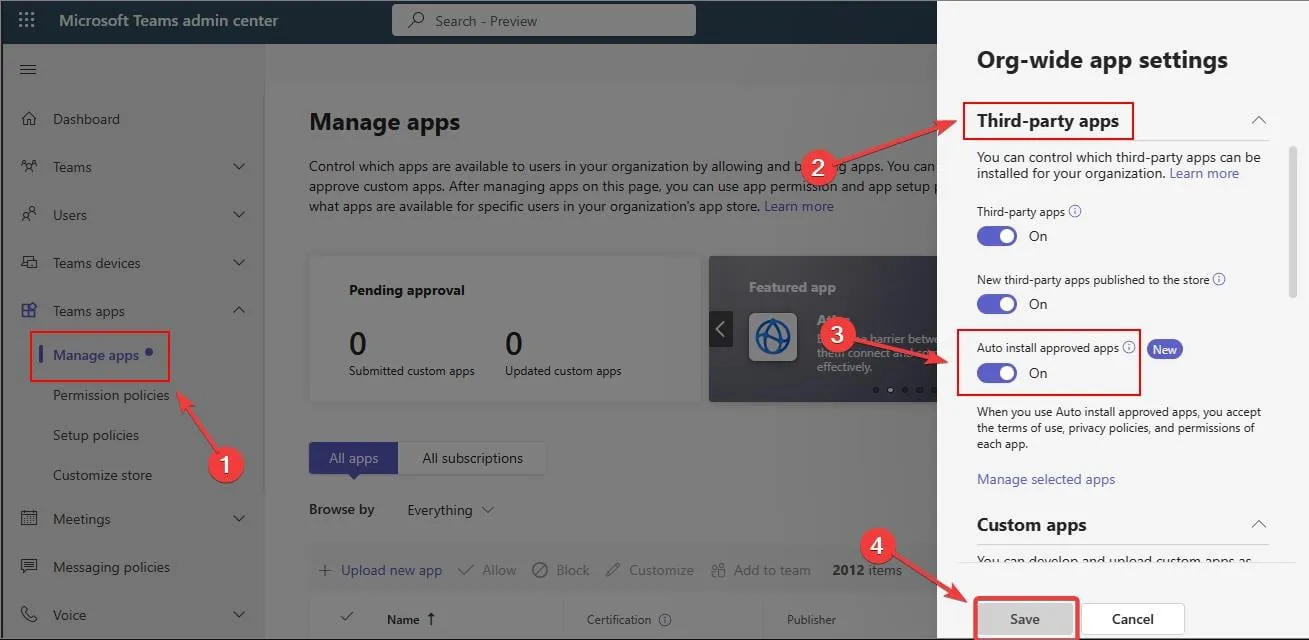
이 기능을 활성화하면 설치가 완료되기까지 최대 2일이 걸릴 수 있습니다. Microsoft에 따르면 설치된 앱이 봇을 지원하는 경우 사용자는 앱에서 환영 메시지를 받습니다.
또한 사용자는 Teams 데스크톱 또는 웹 클라이언트에서 추가된 새 앱에 대해 알려주는 활동 피드 알림을 받습니다. 안타깝게도 현재로서는 휴대기기에서는 알림을 사용할 수 없습니다.
Microsoft Teams에 제공되는 이 새로운 기능에 대해 어떻게 생각하시나요?


답글 남기기